スクリプトを書いていて、計算途中の数値や文字等の値の確認をしたいことがありますよね。
マスタスクリプト、2Dスクリプト、3DスクリプトでPRINTコマンドを利用して処理結果の値を確認する方法が異なるのでご紹介します。
各スクリプトでシンプルな計算をさせて、今回は「1+2」の答えを「3」と確認していきます。
値の確認するために使うのは[ レポート ]です。
レポートが表示されないときは[ ファイル ] > [ 情報 ] > [ セッションレポート ]から展開できます。 既に様々なレポートが記入されている可能性がありますが、それは全て選択して削除してから使えます。(最新のレポート内容は最終行に追加されていきます。)

また、各スクリプトの入力画面にある[ スクリプトを確認 ] ボタンを押したときに[ レポート ] が表示されなくても[ アクションセンター ] が起動した場合は[ レポート ] のアイコンを押すと[ レポート ]が展開できます。
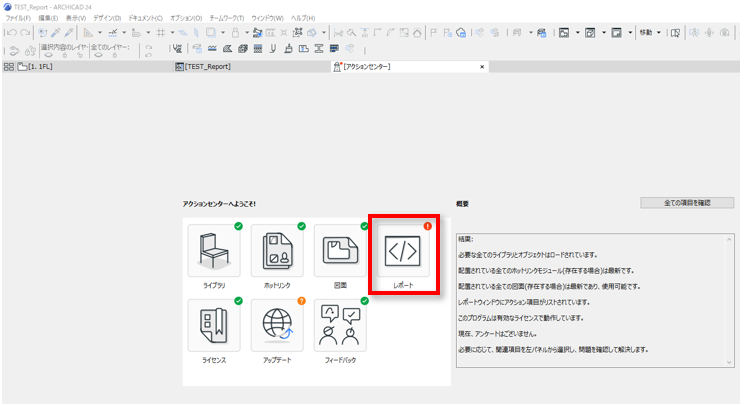
「マスタスクリプト」の値を確認する場合は [ スクリプト確認 ] を押します。
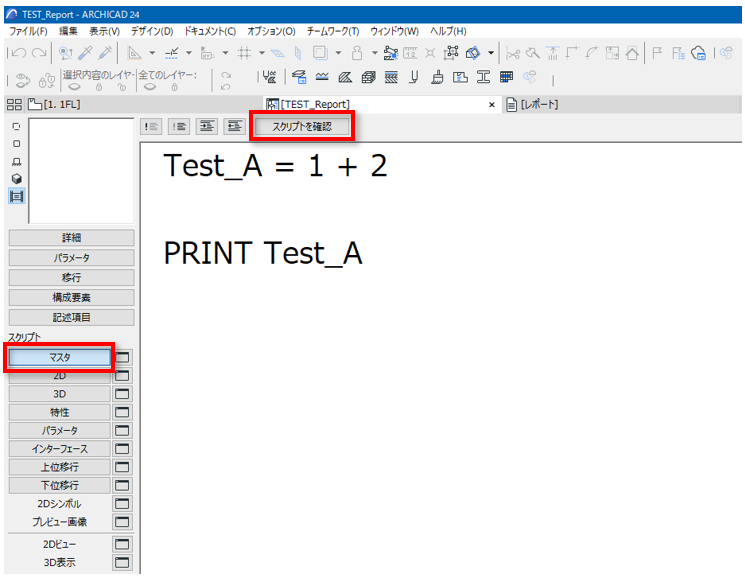
処理結果が「警告!」ダイアログが表示されて、その中に表示されます。

「継続」を押すと[ レポート ] にも結果が表示されます。 [ レポート ]が表示されない場合は前出の方法で表示して下さい。
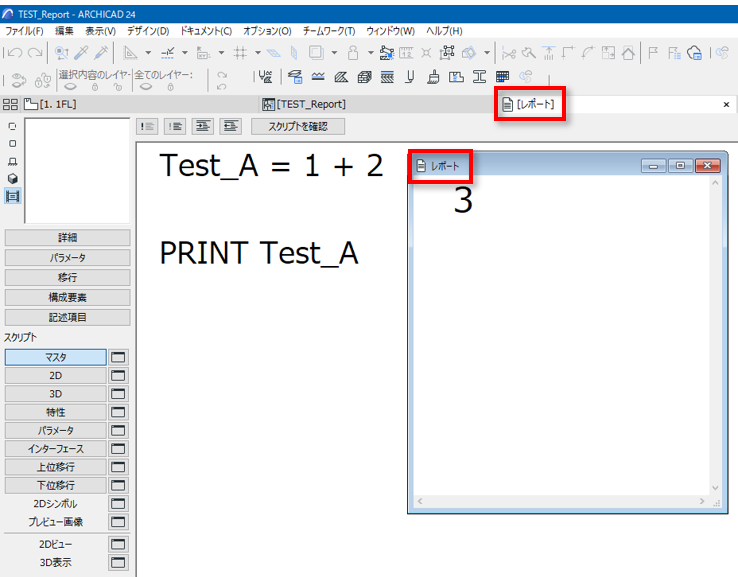
2Dスクリプトと3Dスクリプトも同じように確認できれば良いのですが、[ スクリプト確認 ] を押しても[レポート]に結果が表示されません。表示されるのは[ 情報 ] のダイアログボックスだけです。
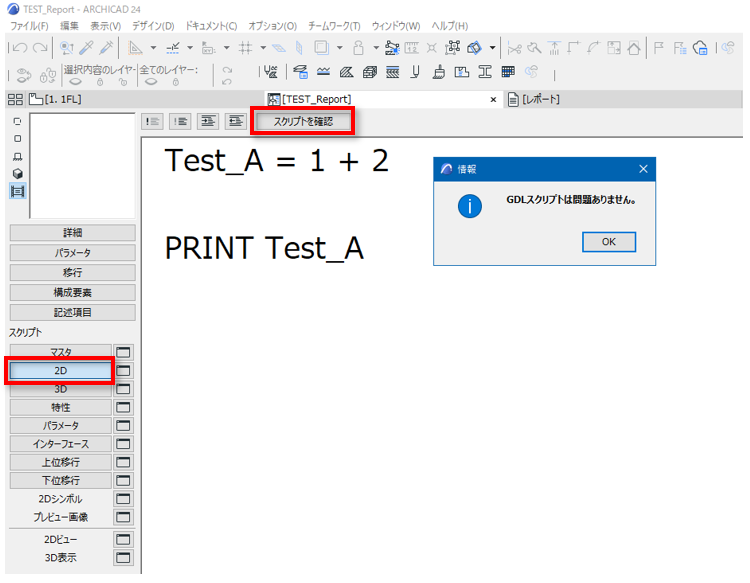
2Dスクリプトの内容を確認するには[ 2Dビュー ]を押します。
[ 2Dビュー ] と [ アクションセンター ] のウィンドウが表示されるので[レポート] を表示します。GDL編集中は[レポート]を表示しておくと良いと思います。
同様に3Dスクリプトの内容を確認するには[ 3Dビュー ]を押します。[ 3D表示 ] と [ アクションセンター ] のウィンドウが表示されるので[レポート] を表示します。

[レポート] で値を確認するのは、初めて使うコマンドがあったり複雑な処理をしたりするときの確認時に使ったり、他の人が作ったオブジェクトの途中の処理を理解するために便利な使い方だと思います。